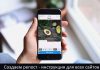Серед нових функцій в операційній системі користувачам доступні віджети для windows 11, на яких відображається різна корисна інформація. Панель віджетів windows 11 показує погоду, новини, спортивні результати, календар, поради та рекомендації, підібрані за вашими інтересами.
Віджети відкриваються в лівій частині екрана на окремій панелі, на якій в свою чергу знаходяться міні-додатки з погодою, фотографіями, поштою, новинами microsoft start і іншими матеріалами. За запуск цього компонента системи відповідає в windows 11 кнопка віджети, розташована на панелі завдань.
Користувач може в будь-який момент часу додати віджети windows 11 на робочий стіл, або навпаки, приховати цю панель з екрану комп’ютера. Спочатку з’ясуємо, де віджети, власне, знаходяться в windows 11.
Як відкрити віджети в windows 11
Щоб відкрити панель віджетів, потрібно клацнути по значку “міні-додатки” (прямокутник біло-синього кольору) на панелі завдань. Для запуску програми також доступний альтернативний варіант за допомогою натискання на клавіші клавіатури» win ” « “w”.
Після цього на екрані з’явиться персоналізована панель з різною інформацією.
Віджети віндовс 11 є переробленим варіантом віджета «новини та інтереси» з операційної системи windows 10.
Як додати нові міні-додатки до віджетів windows 11
Крім наявних панелей з інформацією, що відображаються за замовчуванням, ви можете додати інші елементи, доступні для показу в цьому додатку. Для цього, натисніть на кнопку»додати віджети”.
У вікні “параметри міні-програми” ви можете додати нові міні-програми на панель віджетів. Щоб відобразити нове міні-додаток, натисніть на кнопку з плюсом навпроти відповідної програми.
Ви можете змінити уявлення міні-програми на панелі віджетів. Клацніть по кнопці “інші параметри” (у вигляді трьох точок).
Виберіть відповідний розмір елемента, налаштуйте додаток за своїми інтересами, або видаліть міні-додаток з панелі віджетів.
При необхідності, ви можете переставляти елементи на панелі віджетів на свій розсуд, перетягуючи їх в потрібне місце.
Як відключити віджети в windows 11
Деякі користувачі вважають корисним цей функціонал, інші його не використовують, а треті бажають відключити. Є кілька способів, завдяки яким ви можете відключити віджети або повністю видалити їх з комп’ютера.
Частина користувачів може ігнорувати цю програму, просто не запускаючи даний інструмент на своєму пк. Інші бажають прибрати непотрібний значок з панелі завдань, а третім потрібно взагалі видалити цю програму зі свого пристрою.
Існує кілька способів для відключення віджетів в windows 11:
- у додатку»параметри”.
- у редакторі локальної групової політики.
- у редакторі реєстру.
Крім перерахованих вище варіантів, ви можете повністю видалити віджети з комп’ютера, інструкцію про це читайте в цій статті.
Відключення міні-додатків в параметрах windows 11
Зміна налаштувань вручну — найпростіший спосіб для відключення віджетів в операційній системі windows 11. Вам буде потрібно перейти в параметри системи для відключення даного функціоналу.
Виконайте наступне:
- клацніть правою кнопкою миші по меню “пуск”.
- у контекстному меню натисніть на “параметри”.
- відкрийте вкладку “персоналізація«, а там виберіть»панель завдань”.
- в опції “елементи панелі завдань«, в налаштуванні» міні-додатки «пересуньте перемикати в положення»відключено”.
значок запуску віджетів зникне з панелі завдань.
Щоб знову відобразити ярлик для запуску міні-додатків на панелі завдань, виконайте зворотну операцію: навпроти параметра “міні-додатки «перемістіть перемикач в положення»включено”.
Відключення віджетів в груповій політиці windows 11
Наступний метод відключить віджети на комп’ютері повністю. Ми скористаємося системним засобом-редактором локальної групової політики windows. Цей інструмент доступний користувачам старших версій операційної системи: професійної (professional) і корпоративної (enterprise).
- відкрийте редактор групової політики.
конфігурація комп’ютера → адміністративні шаблони → компоненти windows → widgets (віджети)
- клацніть правою кнопкою миші по параметру «allow widgets» (дозволити міні-додатки), в меню натисніть на «змінити».
- у вікні «allow widgets» (дозволити віджети) активуйте параметр «відключено», а потім натисніть на кнопку «ок».
- значок віджетів відразу зникне з панелі завдань. Крім цього, стане недоступним зміна параметрів “міні-додатки” в налаштуваннях windows.
Щоб повернути все як було раніше, заново увійдіть в редактор локальної групової політики, а потім у вікні «allow widgets» (дозволити віджети) змініть параметр на «не задано».
Як прибрати віджети в реєстрі windows 11
Користувачі домашніх (зрозуміло, і старших) версій windows 11 можуть відключити віджети в системному реєстрі. Внісши зміни в деякі параметри реєстру, ви отримаєте той же результат, що і в разі застосування параметрів групових політик.
- запустіть редактор реєстру на комп’ютері.
- пройдіть по шляху:
hkey_local_machinesoftwarepoliciesmicrosoft
- клацніть правою кнопкою миші по «microsoft», виберіть спочатку «створити», потім «розділ».
- перейменуйте створений розділ в “dsh”.
- відкрийте цей розділ, а потім клацніть по вільному місцю правою кнопкою миші.
- у контекстному меню натисніть спочатку на ” створити«, потім на»параметр dword (32 біта)”.
- надайте ім’я цьому параметру “allownewsandinterests”.
- за замовчуванням, при створенні параметра вказано значення “0”, а це нам і потрібно.
- перезавантажте комп’ютер або перезапустіть провідник.
Перемикач міні-додатків в параметрах windows 11 стане неактивним, а значка для запуску віджетів не буде на панелі завдань.
Для повернення налаштувань віджетів до попереднього стану, видаліть з реєстру параметр «dsh», а потім виконайте перезавантаження пк.
Як видалити віджети windows 11
Деяким користувачам до душі радикальне рішення: повне видалення міні-додатків з комп’ютера. Зробити це можна в командному рядку або в power shell.
Виконати цю операцію нам допоможе програма windows package manager (winget).
Виконайте наступне:
- клацніть правою кнопкою миші по меню “пуск”.
- натисніть на пункт ” термінал windows (адміністратор).
- у вікні оболонки виберіть windows powershell (відкривається за замовчуванням) або командний рядок.
- введіть команду, а потім натисніть на “enter»:
winget uninstall” windows web experience pack ”
- далі вам запропонують прийняти умови вихідних угод. Натисніть на клавішу “y«, а потім на» enter” (видалення міні-додатків може відбутися без цього запиту).
- у завершальній стадії операції ви побачите, що пакет ” microsoftwindows.client.webexperience ” видалений з операційної системи.
Налаштування параметрів міні-програми буде видалено з windows, а щоб зник значок на панелі завдань перезапустіть провідник або перезавантажте систему.
Як включити віджети в windows 11 після видалення
У деяких випадках, користувачеві може знову знадобитися встановити віджети на свій комп’ютер. Це розв’язувана задача. Вам потрібно буде завантажити віджети для windows 11 з офіційного сайту майкрософт.
Виконайте кроки:
- увійдіть на сторінку сайту microsoft за посиланням.
- на сторінці «windows web experience pack» натисніть на кнопку “отримати”.
- у вікні магазину microsoft store встановіть додаток на комп’ютер.
- у налаштуваннях панелі завдань програми «параметри» вимкніть, а потім знову увімкніть перемикач в опції “міні-додатки”, щоб значок віджетів з’явився на панелі завдань.
Висновки статті
В операційну систему windows 11 вбудовані міні-додатки — віджети, за допомогою яких користувач може отримати доступ до корисної інформації: прогнозу погоди, новин або інших даних. Якщо цей функціонал не потрібен користувачеві, він може відключити віджети в налаштуваннях системи або видалити міні-додатки з комп’ютера. У разі необхідності, користувач може включити віджети в windows 11 або знову встановити міні-додатки на свій пристрій.
Як відключити віджети в windows 11 (відео)





























![[Огляд] Xiaomi MiJia M365 – відмінний [електросамокат] від надійного китайського виробника](https://web-city.org.ua/wp-content/uploads/2018/01/P1160682_1-218x150.jpg)













![[DNS probe finished no Internet] Як виправити помилку?](https://web-city.org.ua/wp-content/uploads/2018/01/1-42-218x150.jpg)













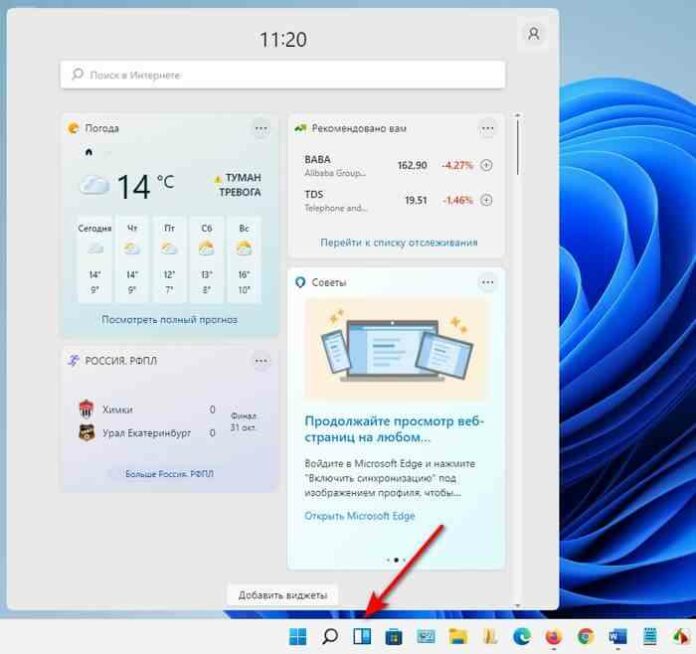
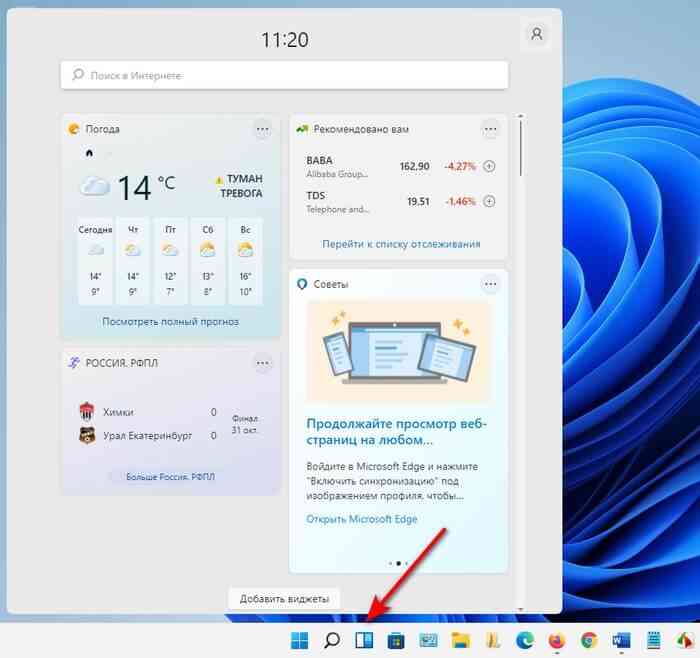
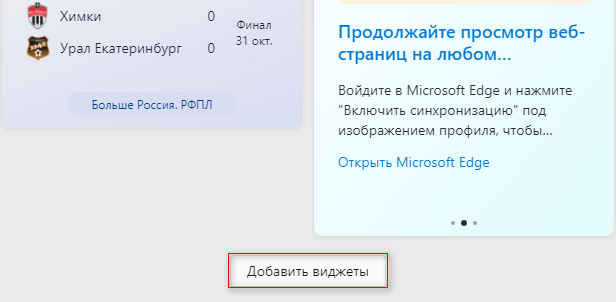
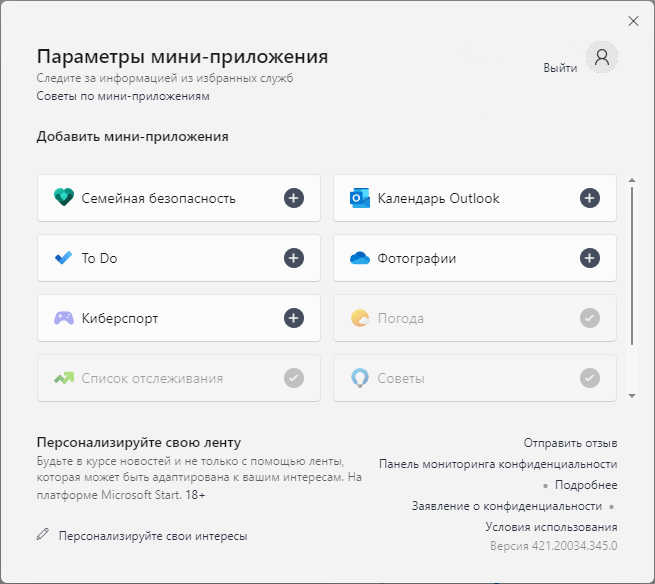

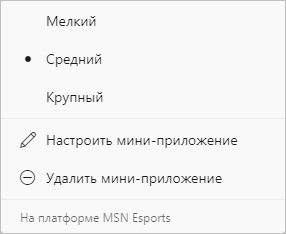

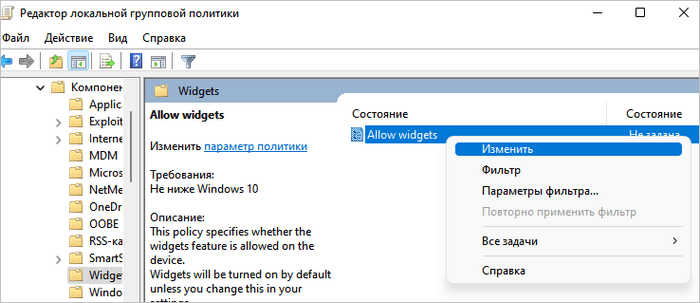
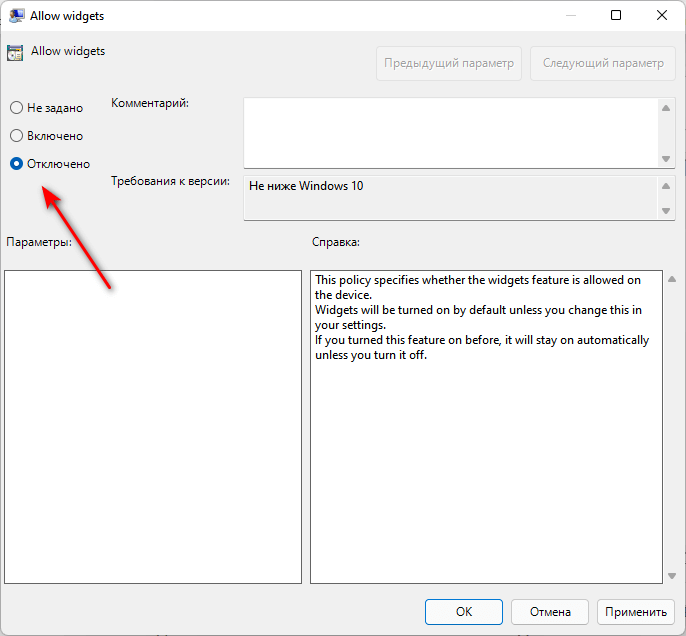
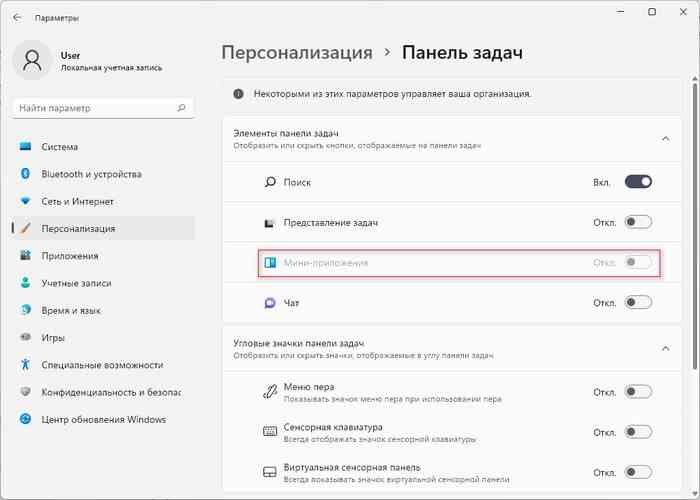
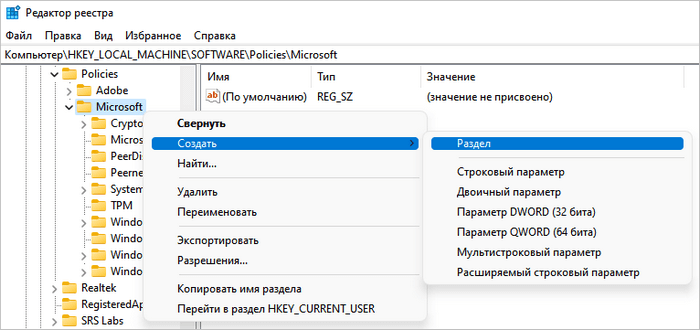
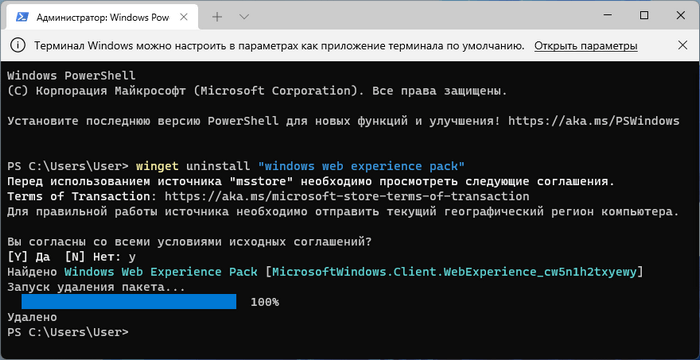
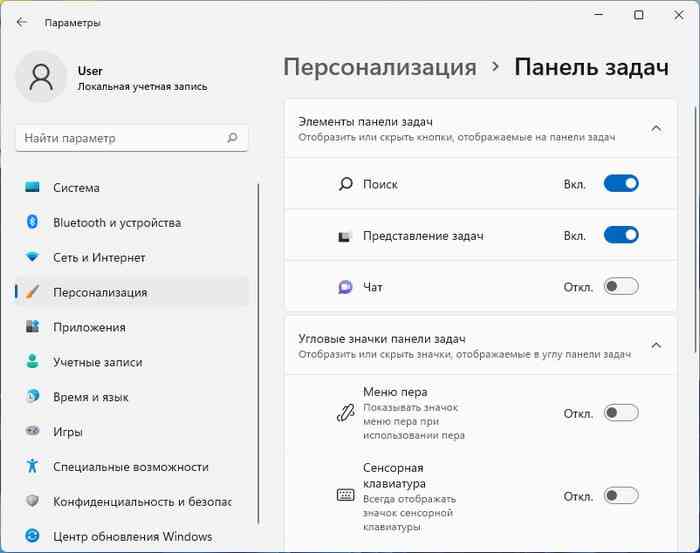




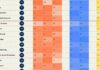




![Blackview BV8000 Pro – невмирущий телефон з відмінними характеристиками [Огляд]](https://web-city.org.ua/wp-content/uploads/2018/08/111055148310-100x70.jpg)